
Finn enkelt enhetene dine og
enhetene til de du er glad i ved hjelp av Samsung Find.
Samsung Find gjør det enkelt å finne tapte Galaxy-smarttelefoner, nettbrett, klokker, ørepropper,
S Pens og andre enheter fra Galaxy, både for deg og familien. Appen gjør det også enklere når du sporer emneknagger festet
til verdifulle ting, samtidig som du kan dele posisjonen din.
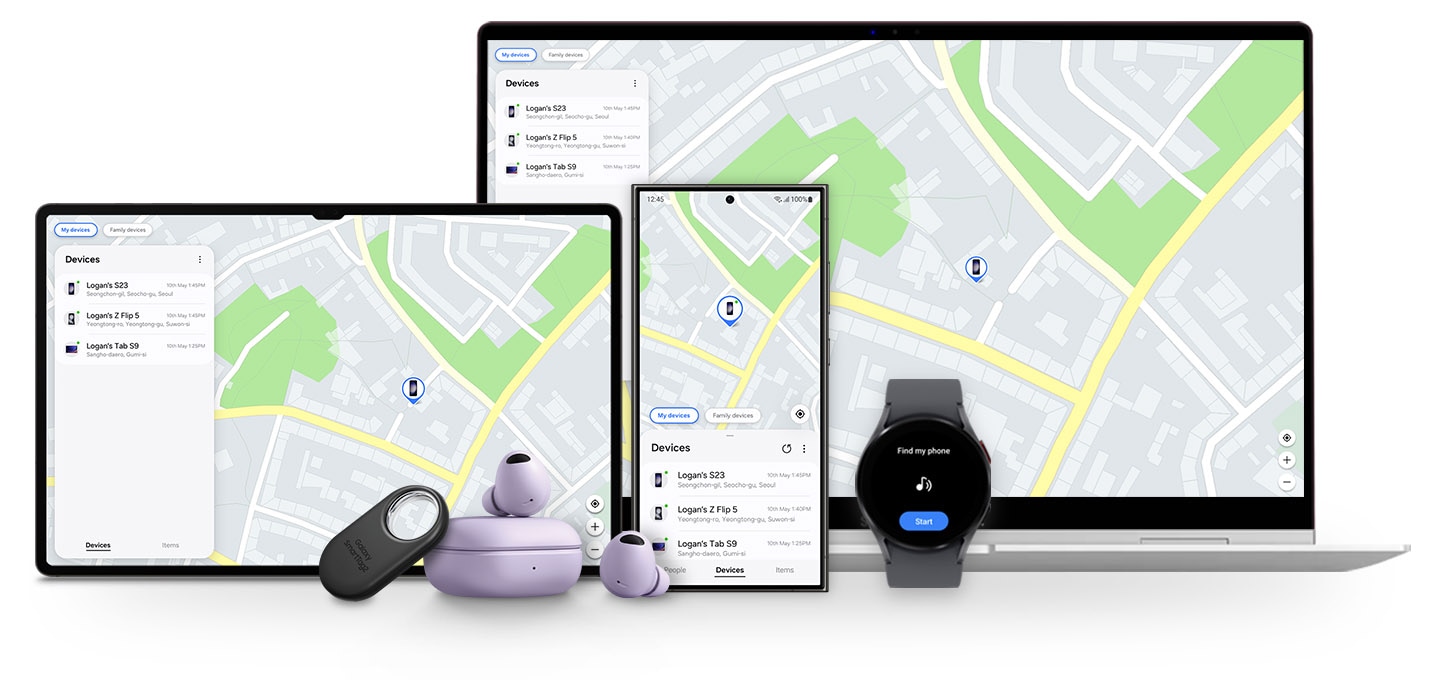
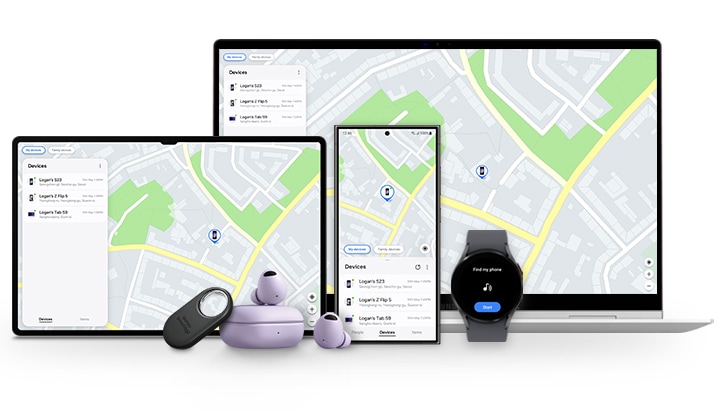
Hva gjør jeg hvis jeg har mistet enheten min?
Finn og lås enheten din, eller slett alle data via Samsung Find.
Finn min mobil
Hvis du har slått på alternativet «Send siste posisjon», kan du finne ut omtrent hvor enheten din befinner seg. Den kan sende sin sist kjente adresse til serveren før den slås av, slik at det blir lettere å spore hvor den befinner seg.1


Lås
Du kan låse skjermen og vise en melding eller kontaktinformasjon for den som finner enheten din. I tillegg kan du begrense tilgangen til Samsung Pay og Samsung Pass, samt låse telefonen slik at den ikke kan slås av.


Ring til enheten
Hvis enheten din befinner seg i nærheten, kan du lokalisere den ved å ringe med ringeklokken på høyeste volum i et helt minutt.


Slett data
Data som er lagret på enheten din, kan slettes eksternt for å hindre at de eksponeres for andre.2


Hold kontakten når du deler hvor du er
Del posisjonen din med venner og familie i en bestemt periode,
enten det er en time eller hele dagen. Du kan også be om deres posisjonsinformasjon,
slik at dere kan dele informasjon om hvor dere befinner dere.


Finn enheter selv når de er frakoblet
Få trygghet for fremtidige feilplasseringer av Samsung Galaxy-enheter ved å aktivere frakoblet søk.
Selv når den ikke er koblet til nettverket, så lenge den er slått på med frakoblet søk aktivert,
kan omkringliggende Samsung Galaxy-enheter sende signaler til serveren og avsløre hvor den tapte enheten befinner seg, slik at det er enkelt å finne den igjen.3


Spor verdisakene dine med emneknagger og sporingsenheter
Bruk Samsung Find-appen til å finne Smart Tags eller andre kompatible sporingsenheter som er festet til eiendelene dine. Enheter i nærheten kan hjelpe deg med å oppdage SmartTags via Bluetooth og avsløre omtrentlig posisjon og en ukes bevegelseshistorikk, noe som gjør det enklere å finne igjen eiendelene dine.4


Slik bruker du det
Utforsk hvordan du kan få mest mulig ut av Samsung Find.
Slik setter du opp Find My Mobile
Slik bruker du søking i frakoblet modus
Frakoblet søk er klart til bruk så snart det er aktivert i din Samsung Account.5


Utforsk viktige funksjoner
Personer
Slik deler du med venner og familie
Slå på posisjonsdeling for å kringkaste hvor du befinner deg til venner og familie i bestemte tidsrom, for eksempel en time eller en dag. Du kan også dele posisjonen din med kontakter på Samsung Galaxy-telefoner, -nettbrett eller -klokker, og be om å få deres posisjon også.


Enhet
Finne enheter
Sjekk hvor Samsung Galaxy-enheten din befinner seg på kartet, og få nøyaktige navigasjonsanvisninger. Hvis telefonen er forsvunnet og Samsung Find-appen ikke er tilgjengelig, kan du prøve å finne Samsung Galaxy-enhetene dine via et familiemedlems Samsung Find-app, så lenge du har delt plasseringen på forhånd. Alternativt kan du logge inn på samsungfind.samsung.com.


Elementer
Slik sporer du personlige ting
Oppdag SmartTags og andre kompatible sporingsenheter som er registrert i SmartThings, og som er tilgjengelige via «Elementer»-fanen i Samsung Find-appen. Registrer SmartTags direkte i appen for ikke bare å spore personlige gjenstander, men også for å utvide funksjonaliteten til kjæledyr, sykler og mer.


- Enhets- og skjermbilder simulert for illustrativt formål.
- Støttetjenester kan variere etter land/region/operatør.
- Støttede enheter: Galaxy-enheter (Galaxy-mobiler, nettbrett, Galaxy Watch med Tizen OS 5.5 eller nyere eller Wear OS, Galaxy Buds+ eller nyere, Galaxy SmartTag/SmartTag+, utvalgte Galaxy Book-modeller, S Pen Pro) og kompatible SmartTags som kan kobles til SmartThings.
- Samsung Find-funksjonalitet, støttede miljøer og spesifikasjoner kan variere fra produkt til produkt.
- Samsung Find-appen kan lastes ned fra Galaxy Store.
- Enheten må være slått på og logget inn på din Samsung Account.
- Frakoblet søk støttes for øyeblikket på Galaxy-smarttelefoner og -nettbrett med minst Android 8, Galaxy Watch3, Galaxy Watch4, Galaxy Watch5 og Galaxy Buds Live, Galaxy Buds Pro, Galaxy Buds2 og Galaxy Buds2 Pro, samt alle typer Galaxy SmartTag-serien. Flere enheter vil bli lagt til i fremtiden.
- Funksjonen for frakoblet søk for Galaxy Watch og Buds kan aktiveres i Galaxy Wearable-appen. Innstillingene for frakoblet søk på den tilkoblede telefonen eller det tilkoblede nettbrettet brukes også på Galaxy Watch og Buds.
- Du kan også finne tapte enheter ved hjelp av SmartThings Find-funksjonen i SmartThings-appen. For å bruke SmartThings Find må «Tillat at denne telefonen blir funnet» i Find My Mobile-innstillingene være slått på.
- Hvis du vil registrere en enhet som en Find Node, må du godta bruken av posisjonsinformasjonen din og personvernerklæringen.
- Find Node-enheter viser ikke nøyaktig hvor den tapte enheten befinner seg.
- For å finne bærbare enheter som klokker og ørepropper må de være registrert i Galaxy Wearable-appen.
- Enheter som er registrert i Samsung Find, kan befinne seg i alle land unntatt Kina (Hongkong og Taiwan støttes).
- Tilgjengeligheten av Find My Mobile-funksjonen kan variere avhengig av enhetsmodell eller operativsystem.
- Slik aktiverer du alternativet «Send siste posisjon»: Gå til Innstillinger > Samsung Account > Enheter > Beskyttelse mot tapte enheter > Aktiver «Send siste posisjon».
- Denne funksjonen støttes på Samsung Find-nettstedet.
- Når du aktiverer frakoblet søk på Samsung Galaxy-smarttelefonen eller -nettbrettet, kan det automatisk utvides til din tilkoblede Galaxy Watch og øreproppene.
- Hvis du vil bruke posisjonssøkingsfunksjonen på SmartTag eller andre kompatible sporingsenheter, må du sørge for at de er registrert på SmartThings. Du kan også enkelt registrere dem på SmartThings ved hjelp av Samsung Find-appen.
- Frakoblet søk kan bare aktiveres når innstillingen «Tillat at denne telefonen blir funnet» er aktivert under Innstillinger > Samsung Account > Enheter > Beskyttelse mot tapte enheter > Tillat at denne telefonen blir funnet.




